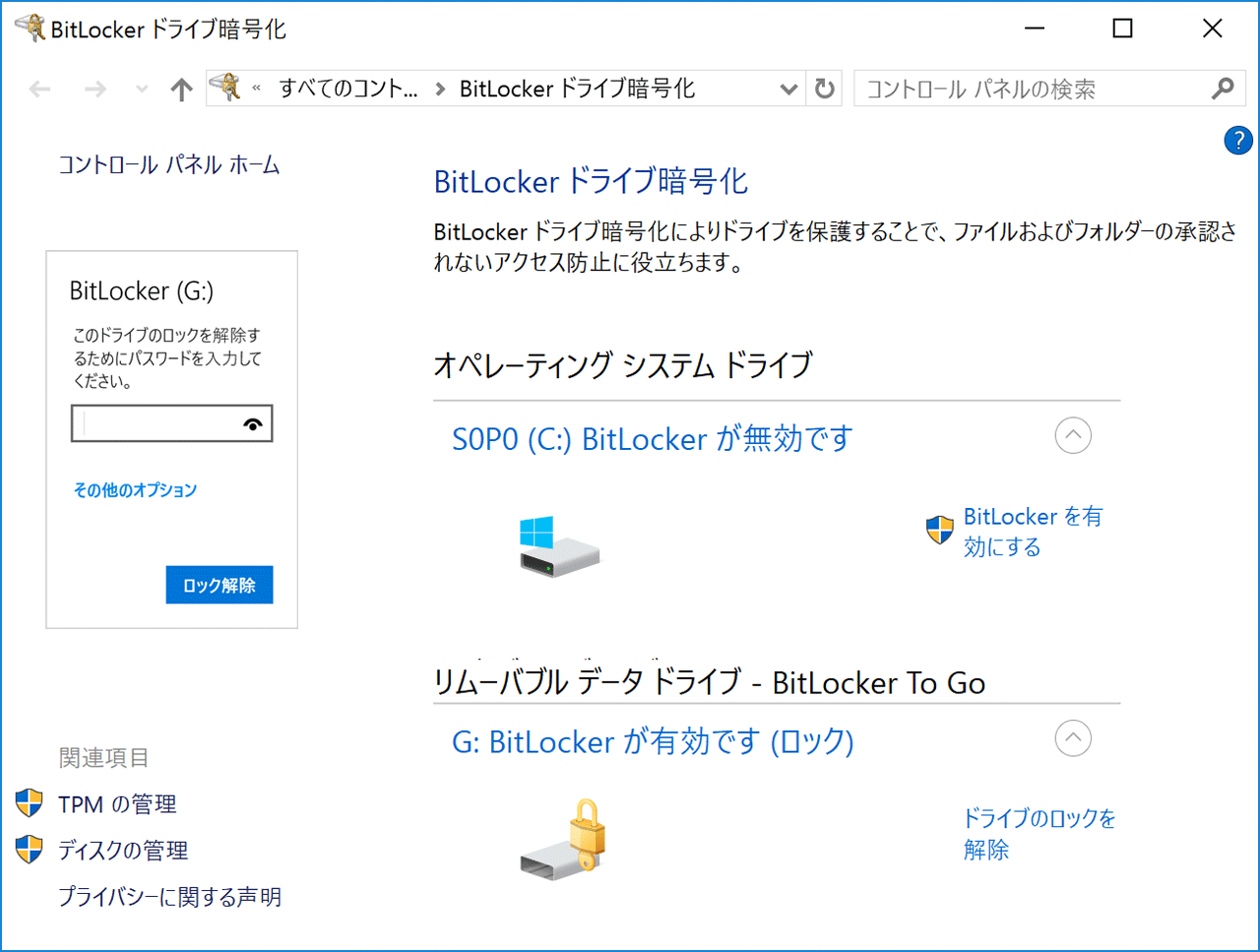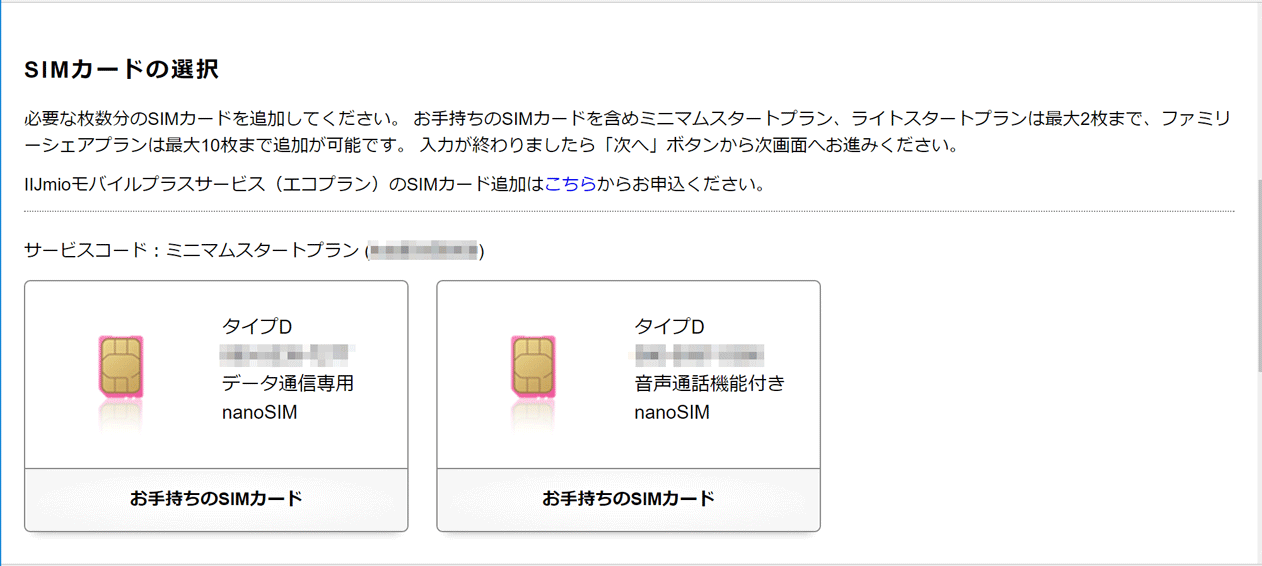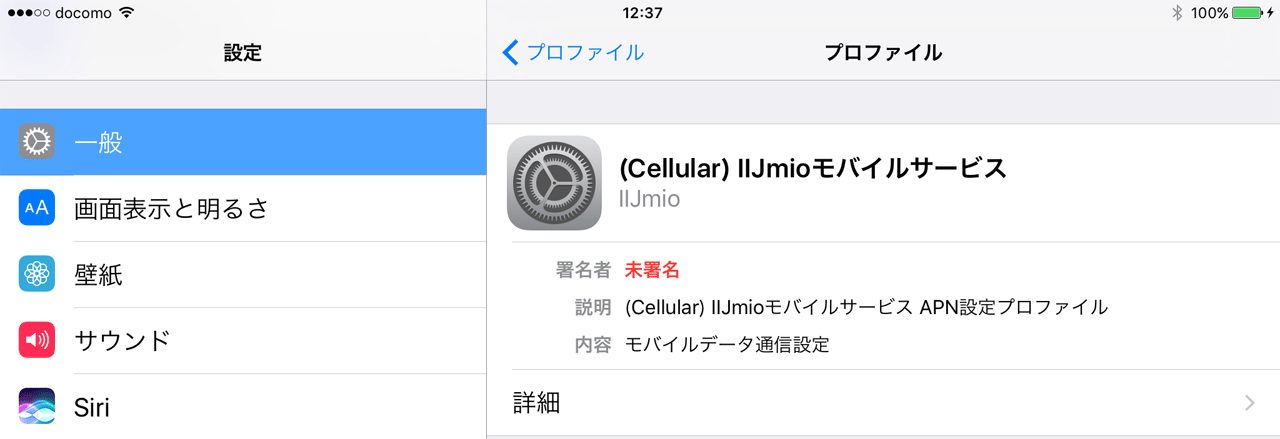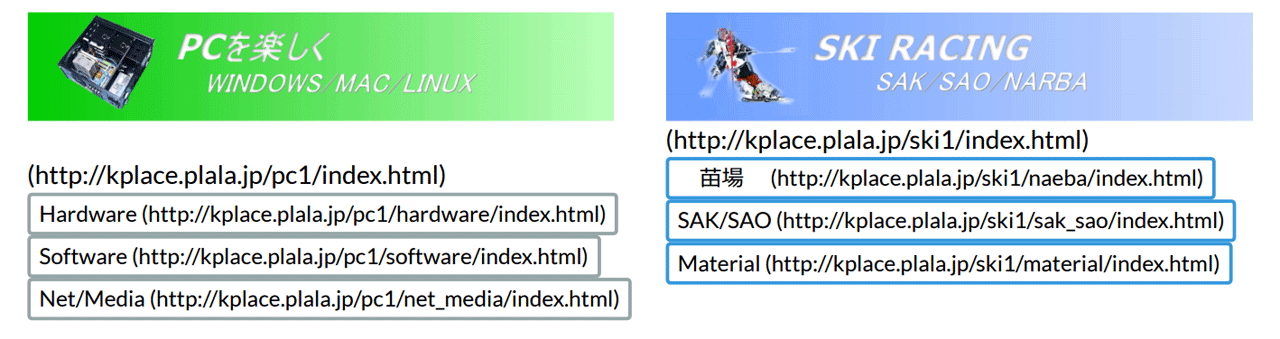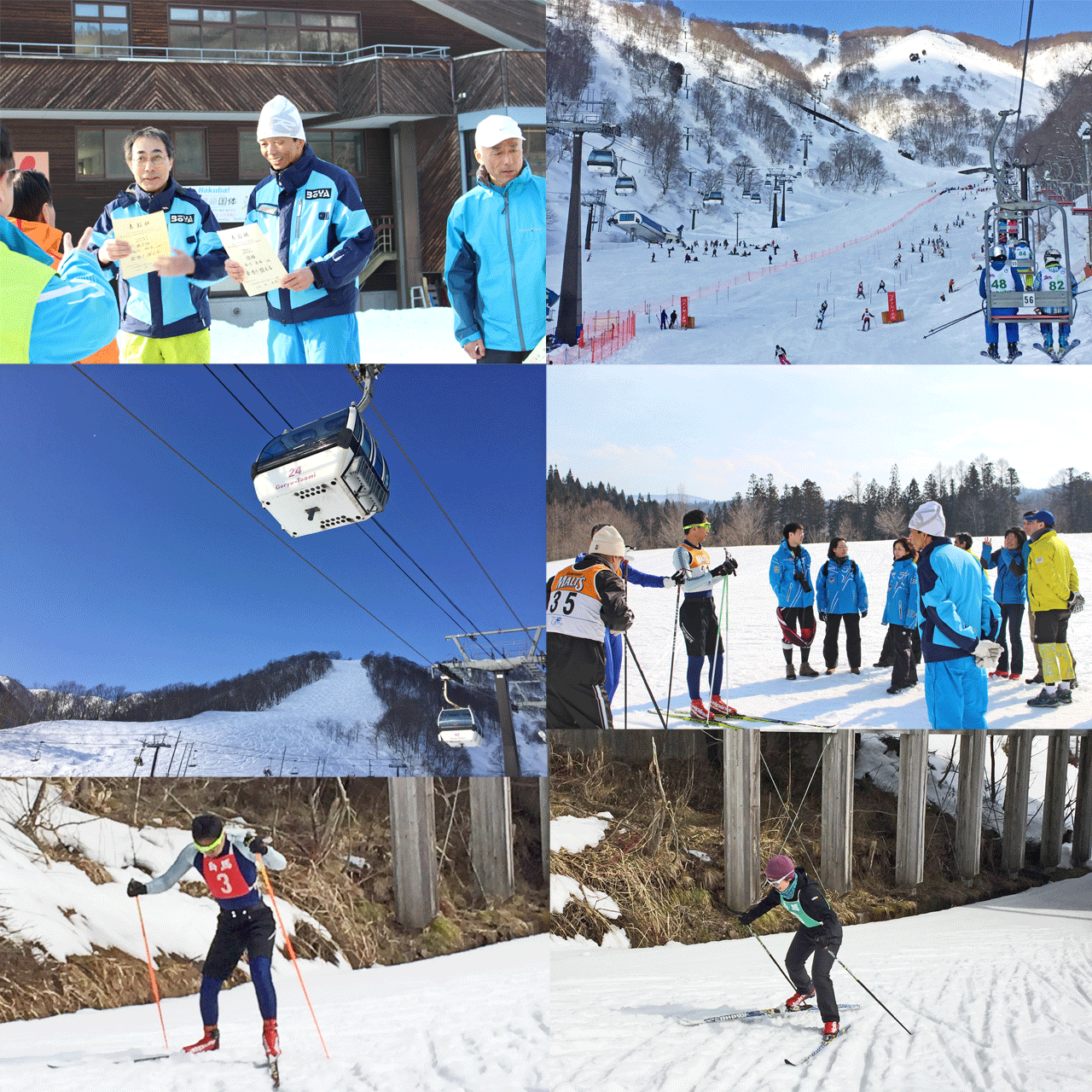Mac/US Keyboard
使用中のMac Book Pro/SierraはUSキーボードです。
標準の[ctl+space]での日本語切替えが使いづらいので⌘キーに変更します。
■MAC

| 項目 | 内容 | 備考 |
| Model | Macbook pro 13" Retina 2015 | US keyboard |
| OS | macOS Sierra (OSX EI Capitan) | Upgrade済 |
 Macbook
Pro Retina のページはこちら
Macbook
Pro Retina のページはこちら■⌘英かなアプリ
切り替えに使用するのは「⌘英かな」アプリですがインストール時に個別承認が必要です。
(2)「⌘英かな」アイコンの右クリックから[開く][システム環境設定を開く]で[セキュリティとプライバシー/アクセシビリティ]画面を開きま す。
(3)[ロックを解除][下のアプリケーションにコンピュータの制御を許可/⌘英かな=on]
(4)[ロックON]でインストール終了です。
 「⌘
英かなアプリ」のページはこちら
「⌘
英かなアプリ」のページはこちら 「⌘
英かなは macOS Sierra の USキーボードユーザの救世主!」はこちら
「⌘
英かなは macOS Sierra の USキーボードユーザの救世主!」はこちら■Command-R
設定により右⌘(Command-R)だけで英数/仮名切り替えが可能です。
[システム環境設定][キーボード][ショートカット][入力ソース][前の入力ソースを選択=⌘スペース]にします。
同じくショートカットの[spotlight検索を表示=⌘スペース]はOFFにします。
 「macOS 10.12
Sierraで⌘(Command)ボタンひとつで英かなをトグルさせる」はこちら
「macOS 10.12
Sierraで⌘(Command)ボタンひとつで英かなをトグルさせる」はこちら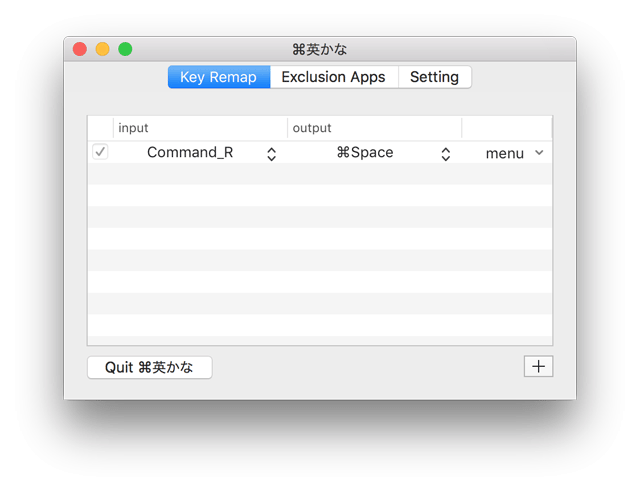
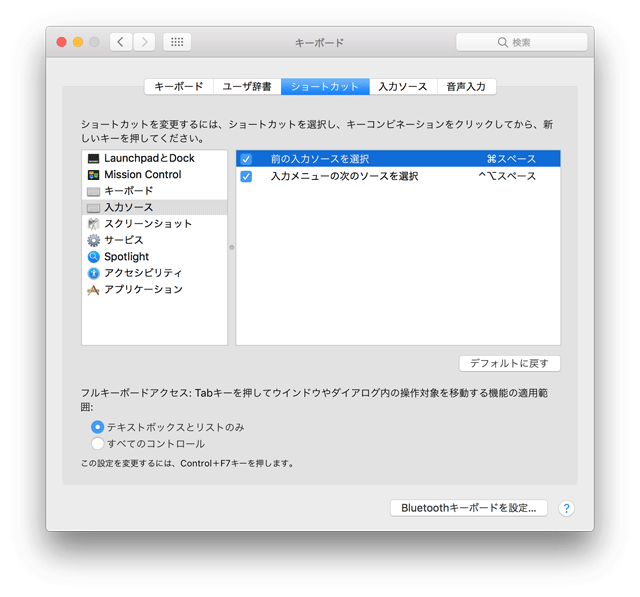
■結果
USキーボードの日本語切り替えが[⌘]キーで可能になりました。
使用したのは[⌘英かなapp]で、個人的にはUSキーボードの日本語入力では必須です。